Réglage par défaut, Configuration par défaut – TA Triumph-Adler DC 2063 Manuel d'utilisation
Page 201
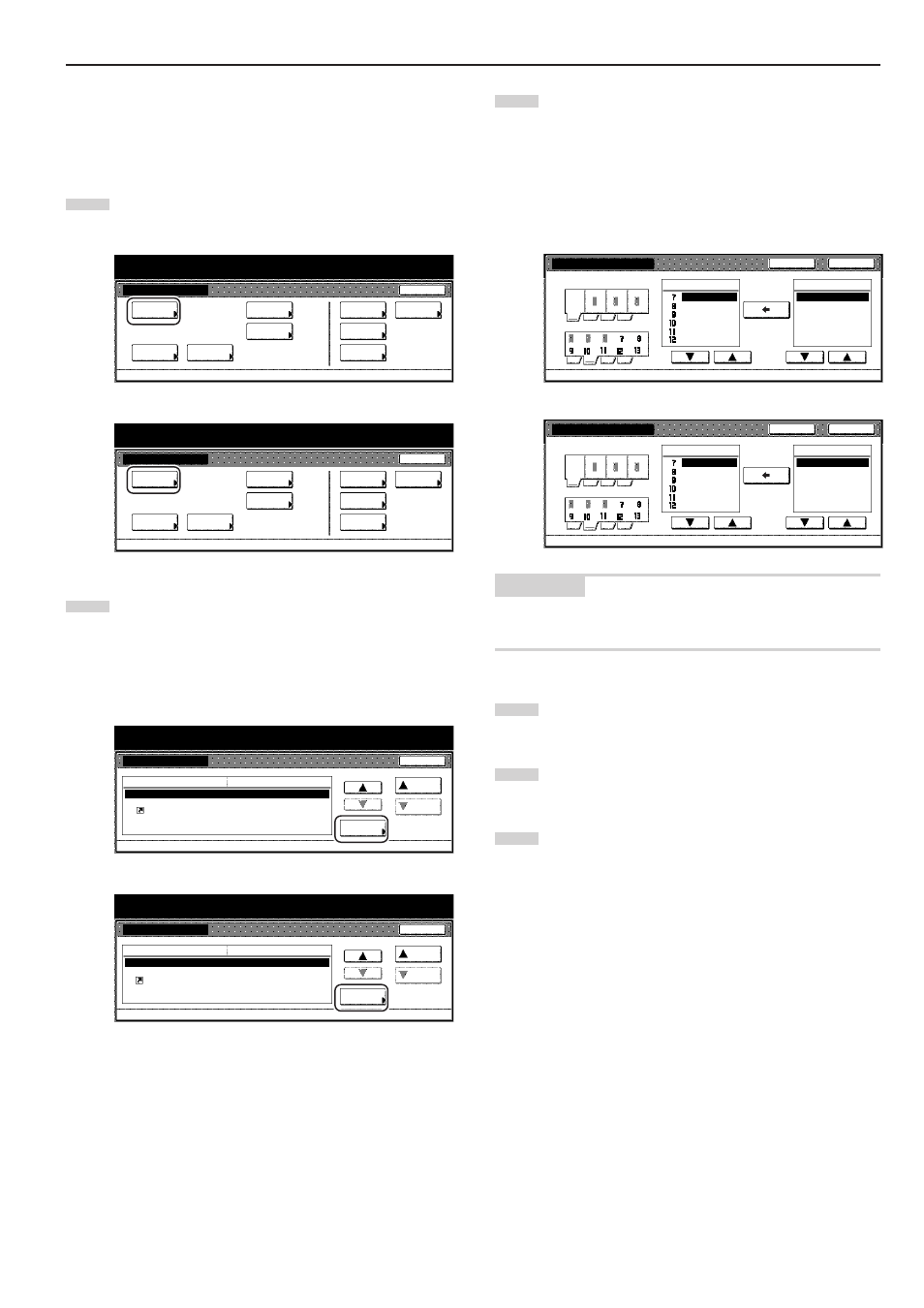
Section 7 FONCTIONS DE GESTION DU COPIEUR
7-65
● Personnalisation de l’écran (Ajout de fonctions)
Effectuer la procédure suivante pour ajouter des fonctions et/ou
modes fréquemment utilisés et modifier l’ordre dans lequel ils sont
indiqués afin que l’affichage corresponde mieux à votre utilisation du
copieur.
1
Faire apparaître l’écran “Copier par défaut”. (Voir “(5) Accès
aux réglages par défaut de copie” à la page 7-39.)
Spécifications pouces
Réglage par défaut
Réglages défaut
Copier
par défaut
Minuteur
hebdo
Machine
par défaut
Langue
Gestion
Fin
Gestion
des boîtes
Réglage
bypass
Gestion de
document
Rapport
d'impress.
Spécifications métriques
Configuration par défaut
Conf. par défaut
Copie par
défaut
Machine
par défaut
Langue
Configur.
bypass
Gestion
Semainier
Fin
Disque dur
Gestion
Gestion
document
Imprimer
rapport
2
Sélectionner “Person.(ajouter fonction)” [“Personnaliser (ajout
fct)”] dans la liste des réglages située sur le côté gauche du
panneau tactile puis effleurer la touche “Changer n°”
[“Changer #”].
L’écran “Person.(ajouter fonction)” [“Personnaliser (ajout fct)”]
apparaîtra.
Spécifications pouces
Modifier copie
Rapport file de travaux
Affic.touche "Enreg."
Person.(fonct.principale)
Person.(ajouter fonction)
Marche/Défaut arrêt
Marche(tout trav.)
Oui
Réglage par défaut
Copier par défaut
Réglages défaut
Fermer
Menu par défaut
Bas
Changer n°
Mode de réglages
Haut
Spécifications métriques
Configuration par défaut
Copier par défaut
Modifier copie
Rapport travaux en cours
Affic. touche"Enreg."
Personnaliser(fct princ.)
Personnaliser (ajout fct)
On / Off par defaut
Marche (tout travail)
Marche
Haut
Bas
Changer #
Fermer
Conf. par défaut
Menu par défaut
Mode configuration
3
Pour ajouter des fonctions et/ou modes de la table “Choix
util.”, effleurer la touche de curseur “
▲” ou la touche de
curseur “
▼” sous la liste de droite pour sélectionner l’article
devant être ajouté. Puis effleurer la touche de curseur “
▲” ou
la touche de curseur “
▼” sous la liste de gauche pour
sélectionner l’ordre avec lequel cet article doit être ajouté
dans cette table. Enfin, effleurer la touche “b” pour ajouter
l’article sélectionné dans la table “Choix util.”.
Spécifications pouces
Person.(ajouter fonction)
R é g l a g e s d é fa u t - C o p i e r p a r d é fa u t
Basic
Effacer
Couverture
Aucun
Épreuve
Aucun
Transparent
Sélect. papier
Combiner
Auto sélection
Numéris. Lot
Ajouter mode
Aucun
Marge
Choix util.
Enregist. Mode
Fermer
Reve
Spécifications métriques
Dos
Fermer
Personnaliser (ajout fct)
Conf. par défaut - Copier par défaut
Basic
Effacer
Couverture
Aucun
Test copie
Aucun
Filigrane
Sélect. papier
Fusion
Sélection auto
Numér. pr lots
Mode Addition
Aucun
Marge
Choix util.
Mode Enregist.
REMARQUE
Pour sortir du réglage affiché sans le modifier, effleurer la touche
“Reve” [“Dos”]. Le panneau tactile retournera à l’écran de l’étape 2.
4
Effleurer la touche “Fermer”. Le panneau tactile retournera à
l’écran de l’étape 2.
5
Effleurer de nouveau la touche “Fermer”. Le panneau tactile
retournera à l’écran “Réglages défaut” [“Conf. par défaut”].
6
Effleurer la touche “Fin”. Le panneau tactile retournera au
contenu de la table “Basic”.